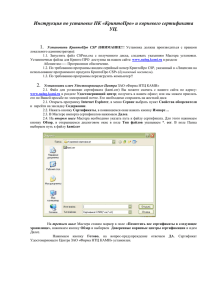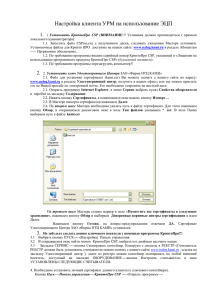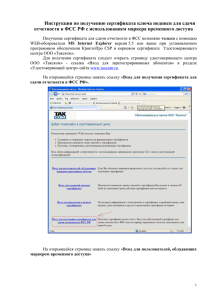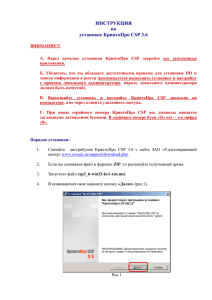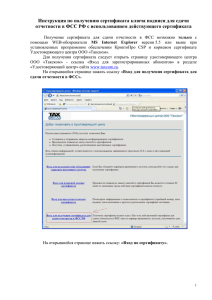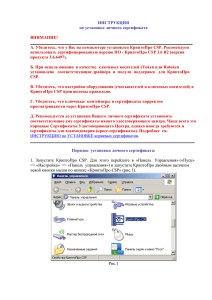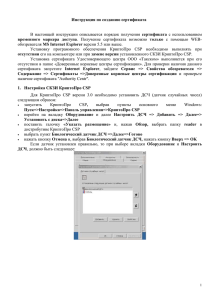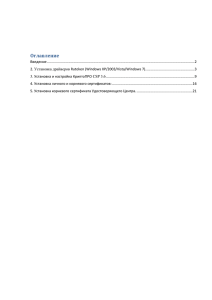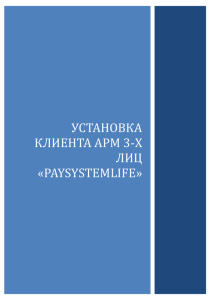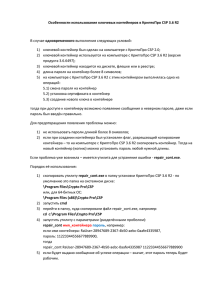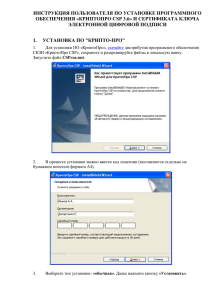Инструкция по настройке клиентской части ПК УРМ
реклама
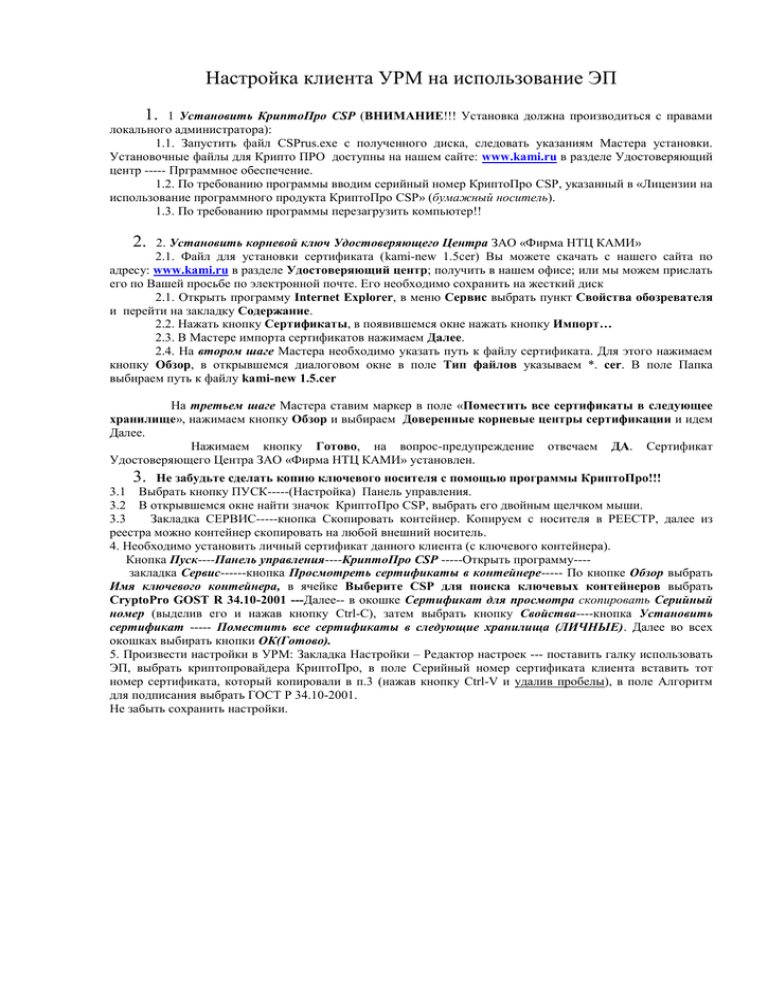
Настройка клиента УРМ на использование ЭП 1. 1 Установить КриптоПро CSP (ВНИМАНИЕ!!! Установка должна производиться с правами локального администратора): 1.1. Запустить файл CSPrus.exe с полученного диска, следовать указаниям Мастера установки. Установочные файлы для Крипто ПРО доступны на нашем сайте: www.kami.ru в разделе Удостоверяющий центр ----- Прграммное обеспечение. 1.2. По требованию программы вводим серийный номер КриптоПро CSP, указанный в «Лицензии на использование программного продукта КриптоПро CSP» (бумажный носитель). 1.3. По требованию программы перезагрузить компьютер!! 2. 2. Установить корневой ключ Удостоверяющего Центра ЗАО «Фирма НТЦ КАМИ» 2.1. Файл для установки сертификата (kami-new 1.5cer) Вы можете скачать с нашего сайта по адресу: www.kami.ru в разделе Удостоверяющий центр; получить в нашем офисе; или мы можем прислать его по Вашей просьбе по электронной почте. Его необходимо сохранить на жесткий диск 2.1. Открыть программу Internet Explorer, в меню Сервис выбрать пункт Свойства обозревателя и перейти на закладку Содержание. 2.2. Нажать кнопку Сертификаты, в появившемся окне нажать кнопку Импорт… 2.3. В Мастере импорта сертификатов нажимаем Далее. 2.4. На втором шаге Мастера необходимо указать путь к файлу сертификата. Для этого нажимаем кнопку Обзор, в открывшемся диалоговом окне в поле Тип файлов указываем *. cer. В поле Папка выбираем путь к файлу kami-new 1.5.cer На третьем шаге Мастера ставим маркер в поле «Поместить все сертификаты в следующее хранилище», нажимаем кнопку Обзор и выбираем Доверенные корневые центры сертификации и идем Далее. Нажимаем кнопку Готово, на вопрос-предупреждение отвечаем ДА. Сертификат Удостоверяющего Центра ЗАО «Фирма НТЦ КАМИ» установлен. 3. Не забудьте сделать копию ключевого носителя с помощью программы КриптоПро!!! 3.1 Выбрать кнопку ПУСК-----(Настройка) Панель управления. 3.2 В открывшемся окне найти значок КриптоПро CSP, выбрать его двойным щелчком мыши. 3.3 Закладка СЕРВИС-----кнопка Скопировать контейнер. Копируем с носителя в РЕЕСТР, далее из реестра можно контейнер скопировать на любой внешний носитель. 4. Необходимо установить личный сертификат данного клиента (с ключевого контейнера). Кнопка Пуск----Панель управления----КриптоПро CSP -----Открыть программу---закладка Сервис------кнопка Просмотреть сертификаты в контейнере----- По кнопке Обзор выбрать Имя ключевого контейнера, в ячейке Выберите CSP для поиска ключевых контейнеров выбрать CryptoPro GOST R 34.10-2001 ---Далее-- в окошке Сертификат для просмотра скопировать Серийный номер (выделив его и нажав кнопку Ctrl-C), затем выбрать кнопку Свойства----кнопка Установить сертификат ----- Поместить все сертификаты в следующие хранилища (ЛИЧНЫЕ). Далее во всех окошках выбирать кнопки ОК(Готово). 5. Произвести настройки в УРМ: Закладка Настройки – Редактор настроек --- поставить галку использовать ЭП, выбрать криптопровайдера КриптоПро, в поле Серийный номер сертификата клиента вставить тот номер сертификата, который копировали в п.3 (нажав кнопку Ctrl-V и удалив пробелы), в поле Алгоритм для подписания выбрать ГОСТ Р 34.10-2001. Не забыть сохранить настройки. Позвонить по телефону 40-13-09 и сообщить ответственному лицу Варламовой Марии Геннадьевне, что настройки для ЭП выполнены.